斐讯 K2 无线路由器固件升级方法
时间:2022/11/5作者:未知来源:争怎路由网人气:
- 路由器(Router),是连接因特网中各局域网、广域网的设备,它会根据信道的情况自动选择和设定路由,以最佳路径,按前后顺序发送信号。 路由器是互联网络的枢纽,交通警察。目前路由器已经广泛应用于各行各业,各种不同档次的产品已成为实现各种骨干网内部连接、骨干网间互联和骨干网与互联网互联互通业务的主力军。

1、根据不同的操作系统,找到【本地连接】,右击【本地连接】点击【属性】,双击 TCP/IP 协议,把上下两个圆圈都改为自动获得,如下图:
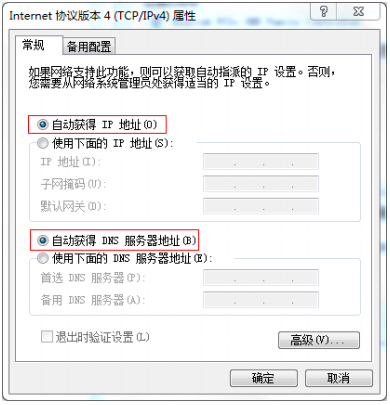
2、打开任意浏览器,在地址栏输入 192.168.1.1。
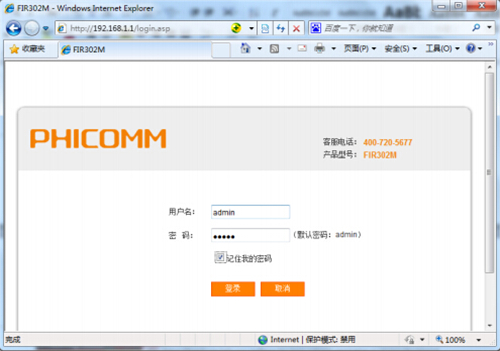
3、如果进入快速向导,那么退出快速向导或者取消。点击左侧菜单【系统工具】------【系统管理】。
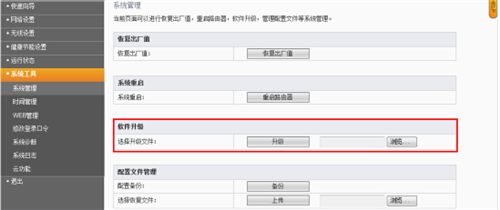
4、点击【浏览】,找到您下载的设备软件,点击【打开】,然后再点击【升级】。
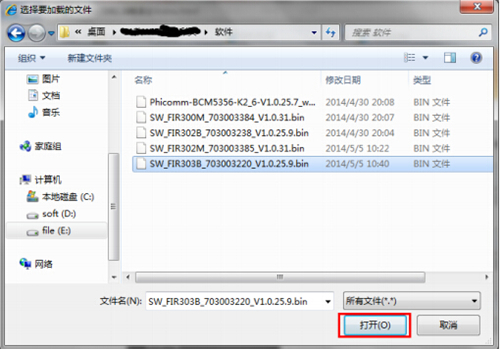
5、升级完成后,建议重新登陆界面,到【系统工具】------【系统管理】下点击【恢复出厂值】,然后重新设置路由器。
全新的路由器不仅让你更稳定快速地连接无线网络,更可以让家中的智能设备连接在一起。
关键词:斐讯 K2 无线路由器固件升级办法